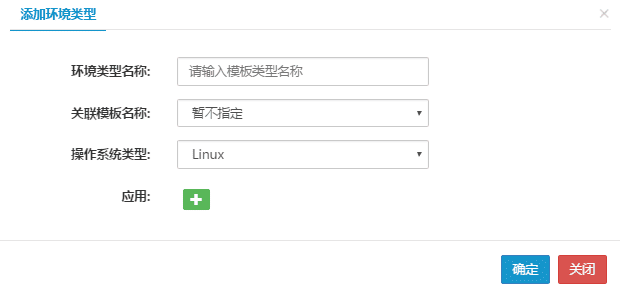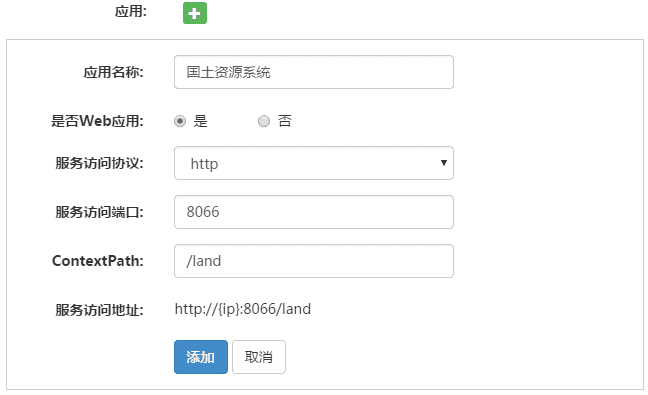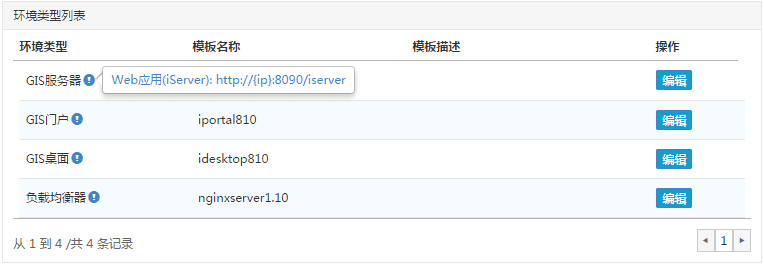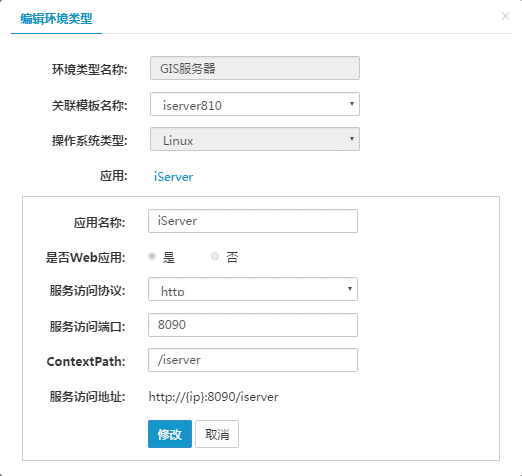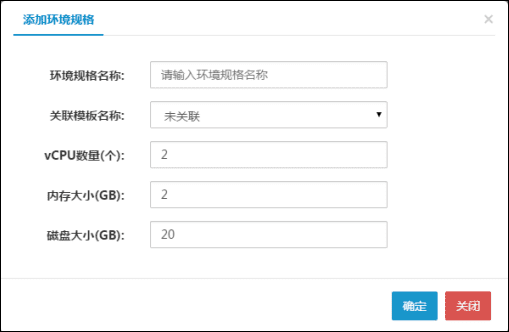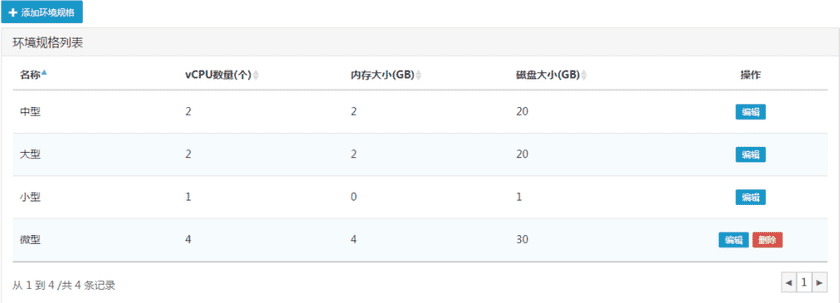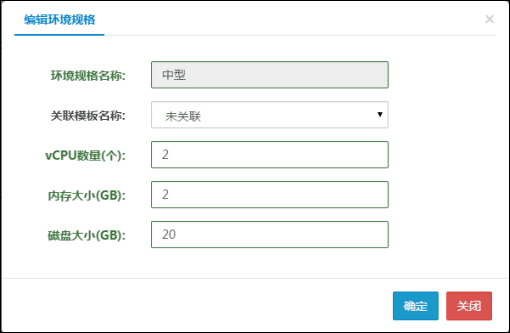教程
环境类型管理
SuperMap iManager 提供了环境类型管理功能,管理员可以自定义添加环境类型/规格和导入环境规格(OpenStack平台),可以管理已有环境类型/规格,如编辑环境类型/规格、删除新增环境类型/规格和导入的环境规格。环境类型决定了 GIS 环境类型,环境规格决定了 GIS 环境的 CPU、内存以及磁盘大小。
对于添加的任一环境类型,首先是输入模板类型名称,关联的模板名称既可指定也可暂不指定。若指定关联模板可在下拉菜单中选择,
然后是操作系统的选择(包括Linux和Windows两种系统)。
以管理员身份登录,访问 URI 地址(http://localhost:8390/imanager/staticFiles/views/configuration/gisTemplatesManage.html)或是点击“环境类型管理”选项,即可进入 环境类型管理页面。
添加环境类型
iManager 中内置了 GIS 服务器、GIS 门户、负载均衡器等环境类型,当您需要添加某个平台类型,需要自助进行添加,添加方法为:
在环境类型管理页面,点击“添加环境类型”按钮,在弹出的“添加环境类型”对话框中,填写环境类型名称,选择关联模板名称、操作系统类型,并把模板中的所有应用添加到环境类型中。然后点击“确定”按钮,即可完成环境类型的添加。一般,在有特殊行业应用需求的时候才会添加环境类型,新增环境类型可在“环境类型列表”中查看。在添加应用时,请准确填写应用的相关信息,若填写不正确,会导致无法启动以及无法访问采用该环境创建的通用平台。
- 环境类型名称(必选):填写环境类型名称。添加和申请创建通用平台时,会用到新增的环境类型。不能添加和内置的环境类型同名的环境。
- 关联模板名称(必选):为环境类型关联模板。此处的模板,一般是为满足特殊行业应用需求而特别定制的,决定了通用平台类型。
- 操作系统类型(必须):默认为 Linux 系统,若您所关联的模板为 Windows 系统,则选择为 Windows。
-
添加应用(必须):请点击应用后面的
 添加按钮,把环境里面的所有应用分别添加到环境类型里。应用添加后,由iManager通过该环境类型创建的GIS环境才能够访问该应用。点击应用后面的添加按钮后,需要填写应用名称、是否 Web应用、服务访问协议、服务访问端口、ContextPath等相关信息,填写好后,点“添加”。这样就把模板中的一个应用添加到环境类型中,若模板中有多个应用,需要进行多次添加操作。
添加按钮,把环境里面的所有应用分别添加到环境类型里。应用添加后,由iManager通过该环境类型创建的GIS环境才能够访问该应用。点击应用后面的添加按钮后,需要填写应用名称、是否 Web应用、服务访问协议、服务访问端口、ContextPath等相关信息,填写好后,点“添加”。这样就把模板中的一个应用添加到环境类型中,若模板中有多个应用,需要进行多次添加操作。 - 应用名称(必选):填写该应用的名称。
- 是否 Web 应用:若该应用是 Web 应用,则选是;若为桌面应用,则选择否。
- 服务访问协议(必选):指定通过环境类型创建 GIS 环境后,访问该应用时应遵循的服务访问协议。确保与应用实际遵循的访问协议一致,否则无法访问该应用。
- 服务访问端口(必选):指定通过环境类型创建 GIS 环境后,访问该应用的端口,确保与应用实际的端口号一致。
- ContextPath(必选):指定通过环境类型创建 GIS 环境后,访问该应用的根地址,确保与应用实际访问根地址一致。
填写好以上信息后,点击“添加”按钮,则完成该应用的添加。应用名称会显示在添加按钮前面。此处添加环境类型是指为iManager添加新的环境类型,如果您添加的环境类型是已经存在,则会提醒您“环境类型***已存在”,且您所做的操作无效。
管理环境类型
查看环境类型
在环境类型管理页面的“环境类型列表”中,您既可以查看内置环境类型,如“GIS服务器”、“GIS门户”以及“负载均衡器”,也可以查看新增环境类型。您还可以将鼠标移到环境类型名称后的
 图标上,查看利用该环境类型创建的 GIS 环境的服务访问地址格式。内置环境类型只支持编辑操作,新增环境类型支持编辑和删除操作。
图标上,查看利用该环境类型创建的 GIS 环境的服务访问地址格式。内置环境类型只支持编辑操作,新增环境类型支持编辑和删除操作。
管理环境类型
在环境类型管理页面,您可以点击新增环境类型后的“删除”按钮,删除该环境类型,也可以点击环境类型后的“编辑”按钮,修改模板的配置,如服务访问协议、服务访问端口、ContextPath。对于“GIS 服务器”、“GIS门户”,GIS桌面以及“负载均衡器”,这几种内置的环境类型,您只可进行编辑操作。点击各环境类型对应的“编辑”按钮,会弹出“编辑环境类型”对话框,您可根据需要进行模板关联或修改模板。
- 环境类型名称(不可修改):该环境类型的名称,为默认值,不可修改。
- 关联模板名称(必选):给环境类型关联模板,关联模板其实质是给环境类型关联相应 GIS 镜像。“GIS 服务器”环境类型需要关联 iServer 镜像,“GIS 门户”环境类型需要关联 iPortal 镜像,“GIS 桌面”环境类型需要关联 iDesktopX 镜像,“负载均衡器”环境类型需要关联 Nginx 镜像。
- 操作系统类型(不可修改):内置的模板,其操作系统都默认为 Linux,不可修改。
- 应用:指该模板中包含的应用,此处显示了该应用的应用名称。“GIS服务器”环境类型包含iServer应用,“GIS门户”环境类型包含iPortal应用,环境类型包含iDesktopX应用,“负载均衡器”环境类型包含Nginx 应用。点击应用名称,则会显示该应用的配置信息,您可以根据需要进行修改:
- 应用名称(必选):该应用的名称,有默认值,您也可以根据喜好进行修改。
- 是否 Web 应用(必选):该应用是否为 Web 应用,若是 Web应用则选择“是”,若为桌面应用则选择“否”。桌面应用没有下面的“服务访问协议”、“服务访问端口”、“ContextPath”项。
- 服务访问协议(必选):指定通过环境类型创建 GIS 环境后,GIS 环境遵循的服务访问协议。有默认值,GIS 服务器环境和 GIS 门户环境默认的服务访问协议为 http。若应用的服务访问协议有变更,则需要进行修改。
- 服务访问端口(必选):指定通过环境类型创建 GIS 环境后,GIS 环境的访问端口。GIS 服务器环境和 GIS 门户环境默认端口为 8090。若应用的服务访问端口有变更,则需要进行修改。
- ContextPath(必选):指定通过环境类型创建 GIS 环境后,GIS 环境访问根地址。GIS 服务器环境的默认值为 /iserver,GIS 门户环境的默认值为 /iportal。若应用的 “ContextPath” 有变更,则需要进行修改。
创建 GIS 服务器和 GIS 集群环境时,默认使用的是“GIS 服务器”环境类型;创建 GIS 门户环境时,默认使用的是“GIS 门户”环境类型;创建 GIS 桌面环境时,默认使用的是“GIS 桌面”环境类型;创建负载均衡器时,默认使用的环境类型是“负载均衡器”;创建通用平台环境时,使用的是新增的环境类型。
注意:
关联的环境是用于GIS 环境的创建,若某个GIS环境没有对其进行环境类型的关联,则会导致任务没法执行。例如,没有对 GIS门户关联相应的环境类型,在创建 GIS门户时,会导致创建任务失败,并提醒你“error:添加门户失败:模板没有关联”。
添加环境规格
iManager中自带了“小型”、“中型”、“大型”三种环境规格,若您想添加其他规格类型,则可以在环境类型管理页面,点击“添加环境规格”按钮,在弹出的“添加环境规格”对话框中,可以定制自己的CPU、内存以及磁盘大小,然后点击“确定”按钮,即可实现环境规格的添加。您可以在“环境规格列表”中查看新增环境规格。如果您的虚拟平台是OpenStack会看到关联模板名称一项,您可以直接关联一个已有的云主机类型,关联后,vCPU,内存,磁盘会根据你关联的云主机类型自动设置,即与所关联的云主机类型一致。
管理环境规格
在环境类型管理页面“环境规格列表”中,您既可以查看系统内置的三种环境规格(大型、中型、小型),也可以查看系统新增的环境规格。“大型”、“中型”、“小型”三种内置的环境规格仅支持编辑操作,新增环境规格不仅支持编辑操作,还支持删除操作。
点击环境规格名称后的“编辑”按钮,可以修改该环境规格的基本配置,如CPU、内存以及磁盘大小,若不修改,则保持原来的默认值。对于新添加的环境规格,点击环境规格名称后的“删除”按钮,即可删除该环境规格。在创建 GIS环境时,需要选择“环境规格”,选择后,系统会按选择的大小创建GIS环境。如果您的虚拟平台是OpenStack会看到关联模板名称一项,您可以直接关联一个已有的云主机类型,关联后,vCPU,内存,磁盘会根据你关联的云主机类型自动设置,即与所关联的云主机类型一致。如果已经关联过,可以修改关联的模板名称。如果想定制自己的规格,可以选择“未关联”,输入您想要的规格即可。